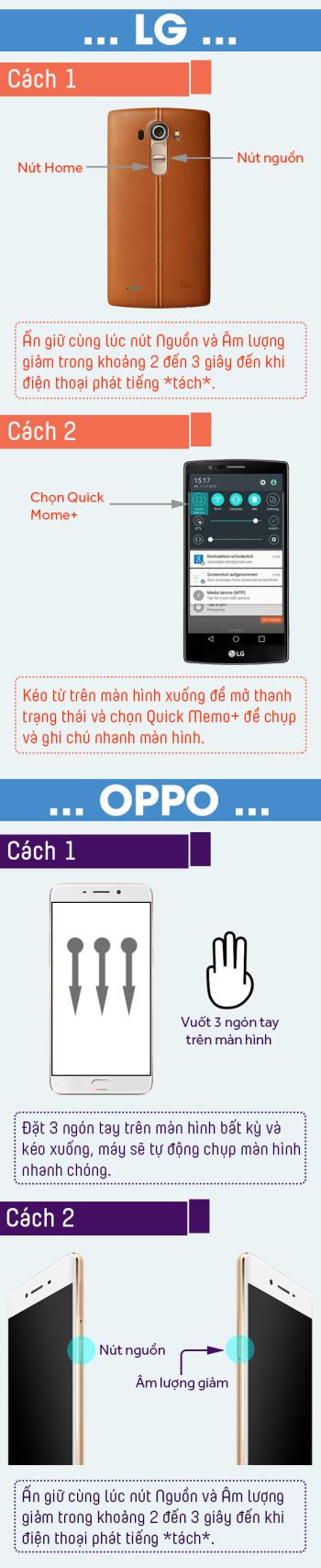在運行Android TV操作系統的智能電視上截圖的指南

現代Android操作系統上的屏幕截圖在手機上已變得越來越流行,而在智能電視上截圖則需要遵循特定步驟。本文詳細介紹了如何在Android TV上進行屏幕截圖,幫助您輕鬆捕獲精彩瞬間!
從 iOS 14 開始,iPhone 8 以上版本配備了 Back Tap 功能,可執行背面觸控手勢。使用者可以選擇點擊 iPhone 背面時想要使用的操作和手勢,例如對 iPhone 進行截圖。而背部敲擊動作也會選擇雙擊或三擊,根據每個人的使用習慣。以下的文章將指導您在 iPhone 上截圖。
如何使用 iPhone 背面截圖
步驟1:
在手機介面上,點擊齒輪圖示進入設定部分。在新介面中,使用者將找到“輔助功能”部分。接下來在手勢類型中,我們點擊觸控類型。
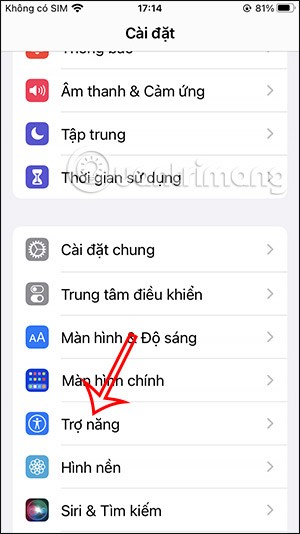
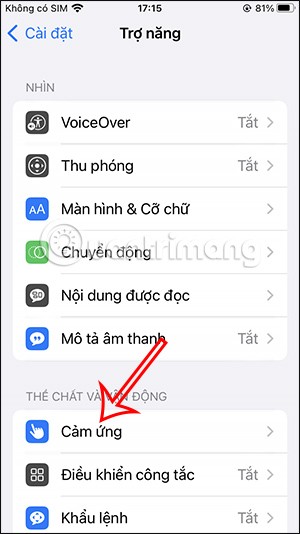
第 2 步:
然後使用者會看到一些Touch手勢,點擊Back Tap可以啟動back tap模式來在iPhone上進行操作和手勢。
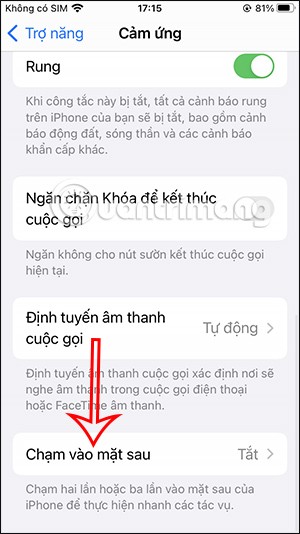
步驟3:
在iPhone的背面觸控介面上,你會看到2種點擊方式:雙擊、三擊。根據您的使用習慣,您可以雙擊或三擊背面。
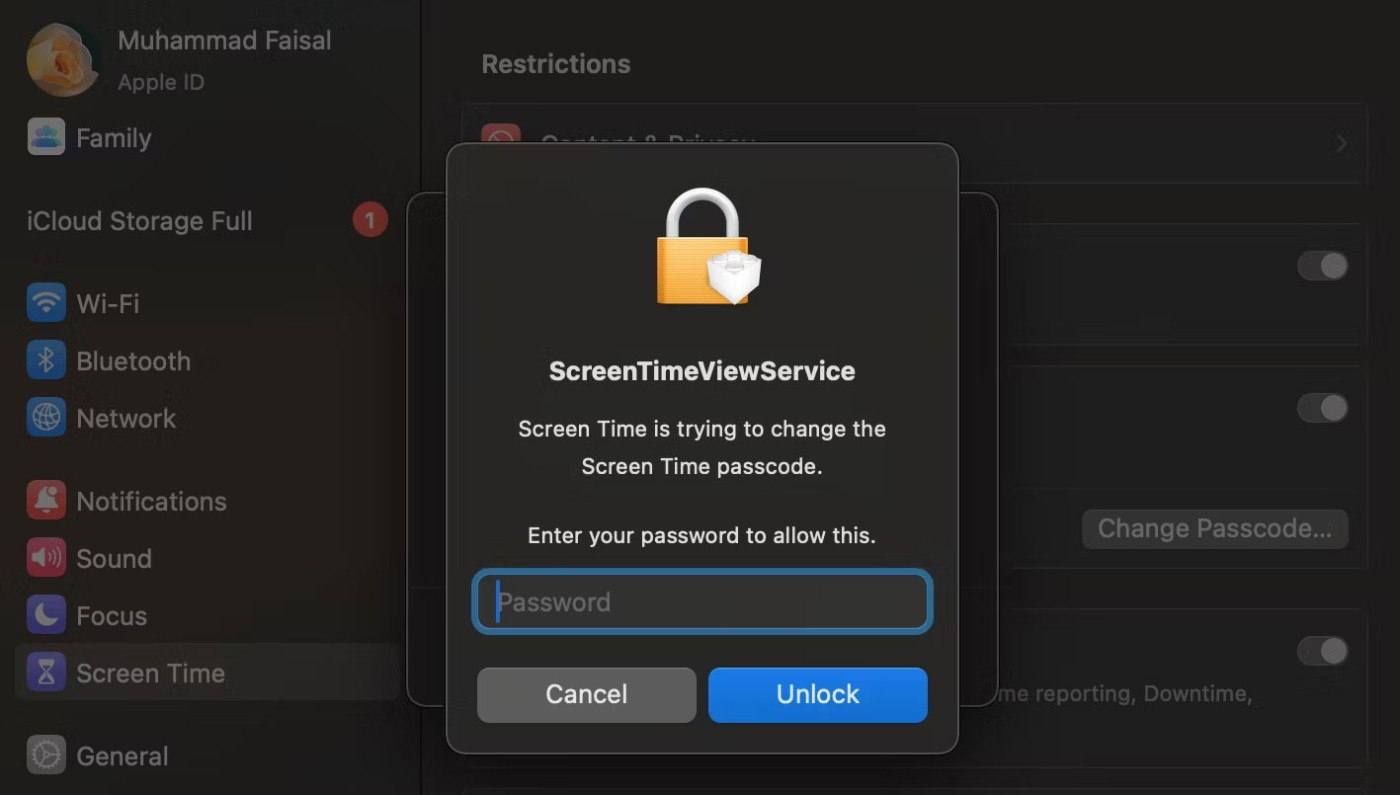
我們將選擇截圖操作來設定您正在設定的iPhone背面觸控手勢。當雙擊或三擊背面時,就會截取螢幕截圖。
如果您不想再使用此手勢,只需將其切換回“無”即可。
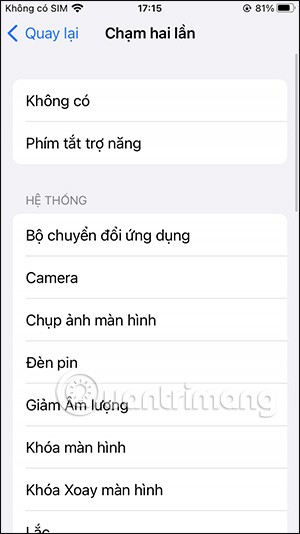
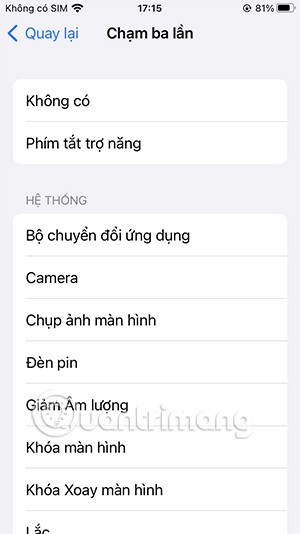
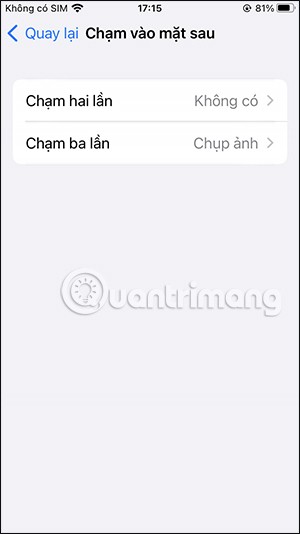
輕觸 iPhone 背面截圖的影片教學
現代Android操作系統上的屏幕截圖在手機上已變得越來越流行,而在智能電視上截圖則需要遵循特定步驟。本文詳細介紹了如何在Android TV上進行屏幕截圖,幫助您輕鬆捕獲精彩瞬間!
GameLoop支持玩家在玩遊戲時輕鬆截取屏幕截圖,這是許多玩家常常忽視的功能。
本文將向您展示如何輕鬆方便地在 LG 和 OPPO 手機上截取屏幕截圖。
你昂貴的三星 Galaxy 手機不必與市面上其他手機一模一樣。只要稍加調整,就能讓它更有個性、更時尚、更獨特。
在對 iOS 感到厭倦之後,他們最終轉而使用三星手機,並且對這個決定並不後悔。
瀏覽器中的 Apple 帳戶網頁介面可讓您查看個人資訊、變更設定、管理訂閱等。但有時您會因為各種原因無法登入。
更改 iPhone 上的 DNS 或更改 Android 上的 DNS 將幫助您保持穩定的連線、提高網路連線速度並造訪被封鎖的網站。
當「尋找」變得不準確或不可靠時,請進行一些調整以使其在最需要時更加準確。
許多人從未想到,手機上最弱的相機會成為創意攝影的秘密武器。
近場通訊是一種無線技術,允許設備在彼此靠近時(通常在幾公分以內)交換資料。
蘋果推出了自適應電源功能,它與低功耗模式協同工作。兩者都可以延長 iPhone 的電池續航力,但運作方式卻截然不同。
有了自動點擊應用程序,您在玩遊戲、使用應用程式或設備上可用的任務時無需做太多操作。
根據您的需求,您可能會在現有的 Android 裝置上執行一組 Pixel 獨有的功能。
修復並不一定需要刪除您喜歡的照片或應用程式;One UI 包含一些選項,可以輕鬆回收空間。
我們大多數人都覺得智慧型手機的充電介面唯一的作用就是為電池充電。但這個小小的接口遠比人們想像的要強大得多。
如果您厭倦了那些毫無作用的通用技巧,這裡有一些正在悄悄改變您拍照方式的技巧。
如果你正在尋找一部新智慧型手機,那麼你首先自然會看的就是它的規格表。它裡面充滿了關於性能、電池續航時間和螢幕品質的資訊。
當您從其他來源安裝應用程式到您的 iPhone 上時,您需要手動確認該應用程式是受信任的。然後,該應用程式才會安裝到您的 iPhone 上供您使用。